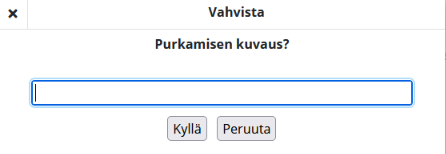Lukitus ja lukituksen purku
Aikajakson lukitseminen
Lukituksen teko on mahdollista ostoreskontran Etsi-näkymästä.
Oikeuksien mukaan näytetään, mistä sovelluksen osioista tositteita voidaan lukita (Kirjanpito, Myyntireskontra, Ostoreskontra, Palkka).
Valitaan Toiminnot-valikko > Lukitse aikajakso.
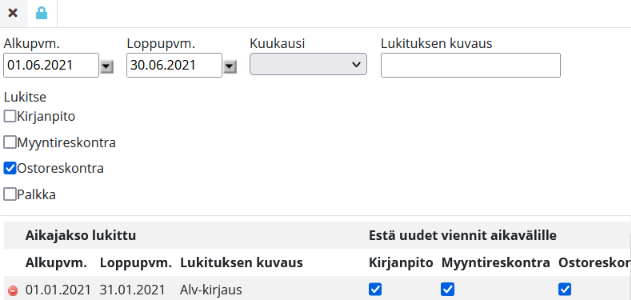
Lukitus onnistuu syöttämällä Lukituksen kuvaus -kenttään kuvaus ja napsauttamalla Lukitse-painiketta .
Lukitsemisen jälkeen ostolaskulla ei voida muokata kirjanpitoon liittyviä tietoja eikä poistaa laskulle liitettyjä liitteitä, muiden tietojen muokkaaminen on mahdollista ja uusia liitteitä voidaan lisätä myös lukituksen jälkeen.
Lukitulle aikajaksolle ei ole mahdollista luoda uutta tositetta.
Ostolasku voidaan lukita myös kirjanpidon Alv-laskelmassa (Kirjanpito > Etsi →Toiminnot-valikko > Valvontailmoitus/Alv-kirjaus), jossa on erikseen mahdollisuus valita lukittavat osiot: osto/myynti/kirjanpito/palkka, viimeisimmät valinnat jäävät muistiin.
Ostolaskun asetuksissa voidaan määritellä lukitaanko toimittajan tiedot ja pankkitiedot kun lukitus tehdään laskulle. Tämä asetus löytyy Asetukset > Sovellukset > Talous > Ostolaskut > Asetukset.
Automaattinen tositteen lukitseminen
Ostolaskulla on automaattinen tositteen lukitus maksusuorituksen tullessa.
Ominaisuus otetaan käyttöön laskun asetuksista (Asetukset > Sovellukset > Talous > Talous -välilehti > Ostolasku-välilehti > Asetukset-välilehti) laittamalla Lukitse suorituksen tullessa pankista -valinta aktiiviseksi.
Sekä lasku että suoritus laitetaan reskontrassa Lukittu-tilaan, mikäli suorituksen jälkeen saldo on nolla, eikä tiliöinneissä huomata selkeää virhettä.
Lisätietoa talouden asetuksista.
Yksittäisen tai useamman tositteen lukitseminen
Ennen lukitsemista tulee Etsi-näkymässä olla valittuna halutut laskut.
Valitut laskut lukitaan valitsemalla Toiminnot-valikko > Lukitse valitut.
Sovellus pyytää varmistuksena lukituksen kuvausta.
Yksittäisen tositteen lukitus on mahdollista tositteen sisältä.
Avataan tosite ja valitse Toiminnot-valikko > Lukitse.
Sovellus pyytää varmistuksena lukituksen kuvausta.
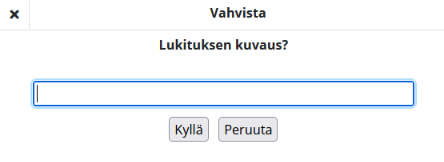
Aikajakson lukituksen purkaminen
Aikajakson lukituksen voi purkaa vain ylläpitäjä.
Lukituksen kuvaus -kenttään tulee antaa syy lukituksen purkamiselle.
Purkaminen tehdään napsauttamalla rivin alussa olevaa Poista-painiketta .Purkaminen avaa aikajakson ja tositteet.
Rivillä olevan Kirjanpito-, Palkka-, Myynti- tai Ostoreskontravalinnan poistaminen avaa aikajakson.
Aikajakson avaaminen sallii tapahtumien lisäämisen jaksolle, mutta jo tehdyt tositteet pysyvät lukittuina.
Esim. mikäli halutaan tehdä tilinpäätössiirtoja, sallitaan ainoastaan kirjanpito.
Yksittäisen tositteen lukituksen purkaminen
Tositteen lukituksen voi purkaa vain ylläpitäjä.
Yksittäisen tositteen lukituksen purkaminen on mahdollista tositteen sisältä.
Avataan tosite ja valitse Toiminnot-valikko > Lukituksen purku.
Sovellus pyytää varmistuksena purkamisen kuvausta.